عملية إضافة المنتجات إلى المتجر عبر إضافة WooCommerce بسيطة للغاية رغم أن هناك الكثير من المعلمات والحقول ,ليس مطلوبا ملئ جميع الحقول من أجل إضافة منتج , حيث يكفي أن تقوم بإضافة إسم المنتج والسعر وصورة للمنتج , ويمكنك عندها نشر المنتج وعرضه في الموقع , طبعا يمكنك إضافة معلومات أكثر من معرض صور كم لديك في المخزون والكثير من المعلومات الأخرى .
إضافة منتج جديد
من أجل إضافة منتج جديد يكفي أن تقوم بالذهاب إلى : المنتجات ثم أضف منتج جديد , على هذا الشكل
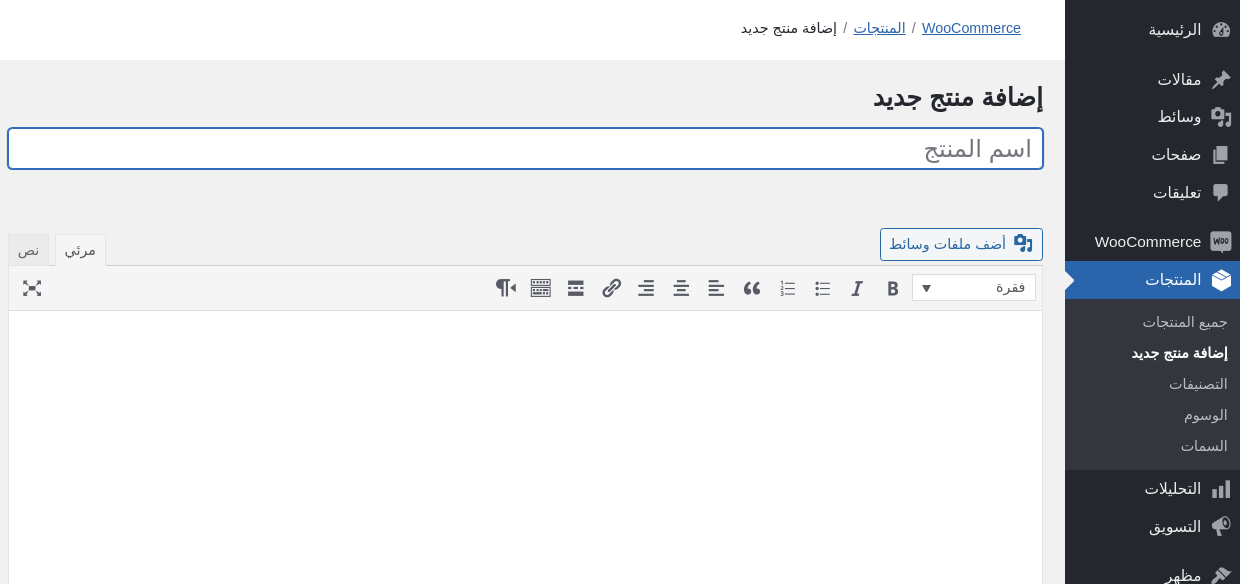
الأن قم بكتابة إسم المنتج, قم بالنزول للأسفل إلى المكان المخصص للوصف , حيث ستجد عبارة ” وصف قصير للمنتج” .
على يسار الصفحة , وتحديد في صورة المنتج , قم بتحديد صورة للمنتج , إن لم تكن قد قمت برفع الصورة بعد , قم برفعها وجعلها كصورة بارزة للمنتج, طبعا من خلال “معرض صور للمنتج” يمكنك إضافة أكثر من صورة , حيث يمكن للمستخدم تصفح تلك الصور والتعرف على المنتج الذي تقوم بعرضه بشكل أفضل.
بيانات المنتج
من خلال مربع بيانات المنتج يمكنك إضافة مجموعة من المعلومات المهمة , مثل سعر المنتج أو هل هناك تخفيض وكم يوجد لديك في المخزون وغيرها من المعلومات, مثال
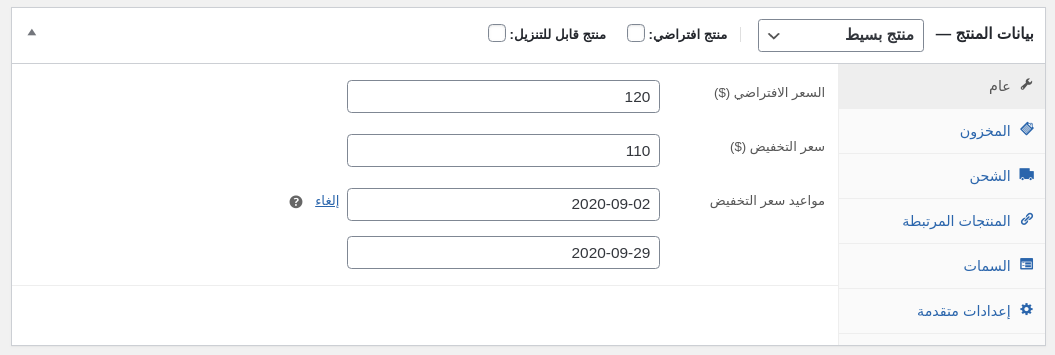
كما تلاحظ يمكنك تحديد سعر للمنتج , وأيضا يمكنك إضافة سعر تخفيض ويمكنك جعل التخفيض لمدة محددة من وإلى , كما هو موضح في الصورة التوضيحية.
يمكنك الأن المرور إلى المخزون , وتحديد خيار “تمكين إدارة المخزون على مستوى المنتج” حتى تتمكن من إضافة عدد محدود , بحيث يتم التنبيه في حالة نفاذ المنتج .
يمكنك أيضا من خلال المربعات الجانبية على اليسار إضافة المنتج إلى تصنيف محدد , من خلال “تصنيفات المنتج” في حالة لم يكن التصنيف متاح يمكنك النقر على “إضافة تصنيف جديد” وكتابة التصنيف الذي يناسبك , الأن وبعد إضافة المعلومات الأساسية يمكنك النقر على “نشر” والنتيجة النهائية على هذا الشكل :
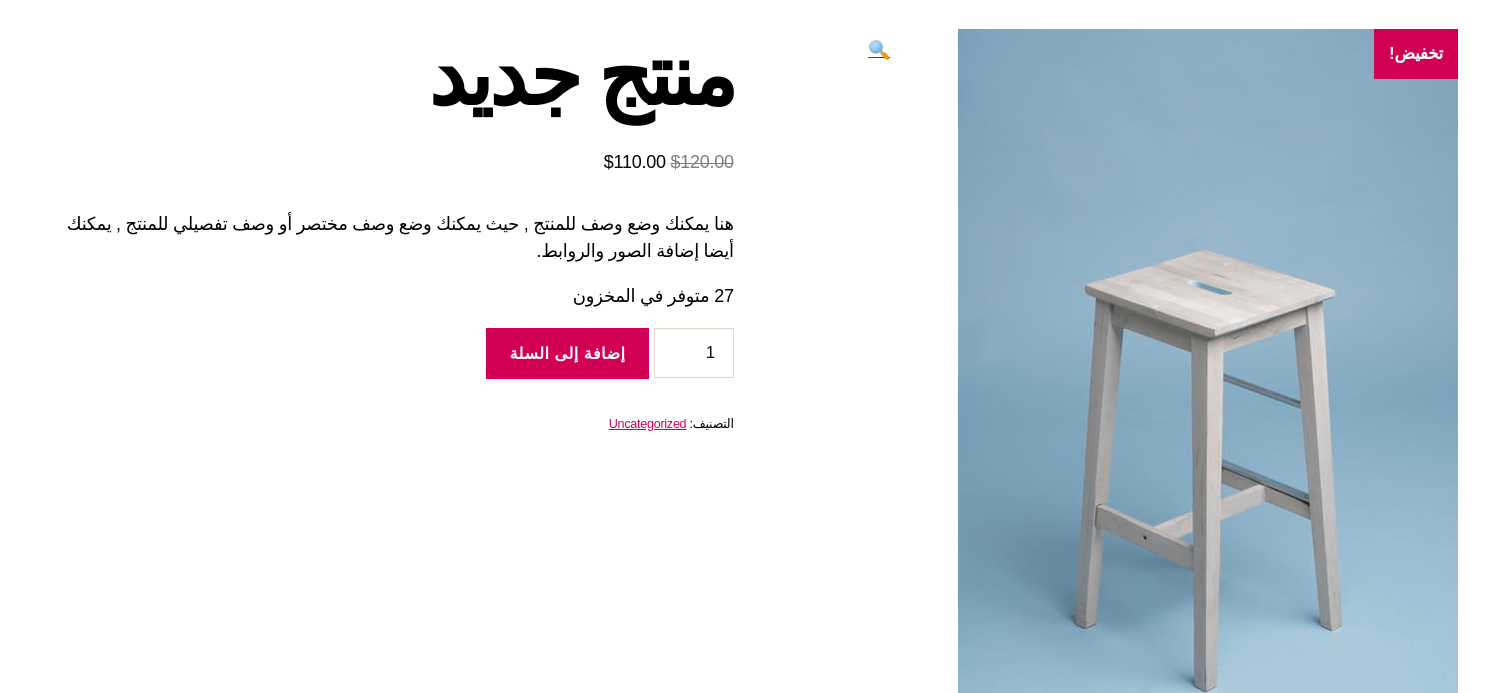
كما تلاحظ على اليمين توجد صورة المنتج , وفوقه عبارة “تخفيض!” على اليسار توجد تفاصيل المنتج , مثل السعر والمخزون والوصف, كما يوجد زر إضافة إلى السلة.